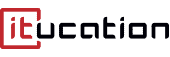Ønsker du at effektivisere dit arbejde med Windows 10 og spare tid i din hverdag eller på dit arbejde? Så vil du med sikkerhed gerne kende disse genveje!
Nedenfor giver vi nemlig vores bud på de mest nyttige genvejstaster, som med sikkerhed vil lette dit arbejde i Windows 10. Læs dem igennem, og udvælg de specifikke hacks, som du tænker, vil passe godt ind i dine rutiner.
Tastaturgenveje med Windows-tasten
Se nedenfor, hvilke genvejstaster der kan bruges, ved hjælp af windows-tasten:
Windows-tast: Viser Windows 10 startmenuen.
Windows-tast + L: Låser pc’en.
Windows-tast + D: Viser skrivebordet.
Windows-tast + E: Åbner Stifinder.
Windows-tast + Tab: Viser åbne programmer.
Windows-tast + M: Minimerer alle åbne vinduer.
Windows-tast + Shift + M: Gendanner de minimerede vinduer.
Windows-tast + plus (+): Åbner forstørrelsesglas.
Windows-tast + Space: Skifter mellem tastatur sprog (dog kun hvis du har installeret mere end et).
Windows-tast + Shift + venstre-pil eller højre-pil: Flyt det åbne vindue fra en skærm til en anden (Kræver naturligvis at du har mere end en aktiv skærm).
Windows-tast + Shift + S: Tager et skærmbillede af den valgte del af skærmen.
Windows-tast + 1, 2, 3 osv.: Åbner de programmer, som er fastgjort til proceslinjen.
Windows-tast + Alt + 1, 2, 3 osv.: Åbner jumplisten til de fastgjorte apps/programmer i proceslinjen.
Windows-tast + R: Kør en kommando.
Windows-tast + T: Vis screenshots af åbne programmer i proceslinjen.
Windows-tast + F1: Åbner standardbrowseren og søger “Sådan får du hjælp i Windows 10” med Bing.
Windows-tast + venstre-pil, højre-pil, pil-op eller pil-ned: Flytter det aktive vindue rundt på din skærm og fæstner det til skærmkanten. Du kan fæstne vinduet til højre-, venstre-, top- eller bundkant og du kan også fæstne det til skærmens hjørner ved at bruge pil-ned/op og derefter pil-højre/venstre. Trykker to Windows-tast + Pil ned og derefter pil-ned igen minimerer du vinduet. Holder du Windows-tasten inde og trykker pil-op, kommer vinduet frem igen.
Genvejstaster med Alt-tasten
Se nedenfor, hvilke tastaturgenveje der kan bruges, ved hjælp af Alt-tasten:
Alt + Tab: Skift imellem åbne programmer.
Alt + F4: Luk det åbne vindue. Hvis du bruger denne genvejstast, når du står på skrivebordet, åbner du dialogen til at lukke, genstarte, sætte Windows i dvale, logge af etc.
Alt + Space: Åbner genvejsmenuen for det aktive vindue.
Alt + Ctrl + Tab: Gør det muligt at skifte mellem åbne apps/programmer.
Alt Gr + Page Up: Flytter skærmen op.
Alt Gr + Page Down: Flytter skærmen ned.
Tastaturgenveje med Ctrl-tasten
Se nedenfor, hvilke genvejstaster der kan bruges, ved hjælp af Ctrl-tasten:
Ctrl + N: Åbner et nyt vindue.
Ctrl + W: Lukker det aktive vindue.
Ctrl + F4: Lukker det aktive dokument.
Ctrl + Esc: Åbner startmenuen.
Ctrl + Shift + Esc: Åbner Joblisten.
Ovenstående genvejstaster vil forhåbentlig hjælpe dig i din brug af Windows 10, og gøre det lettere for dig at udføre dine opgaver i styresystemet.
Det kan nogle gange tage lidt tid, at lære disse genveje at kende, og bruge dem naturligt og kontinuerligt i hverdagen. Dog kan man ved hyppigt brug træne sin hukommelse, og det vil med sikkerhed effektivisere dine arbejdsprocesser i længden.
Har du brug for endnu flere genvejstaster, så kan finde dem på Microsoft’s hjemmeside her: Genvejstaster i Windows 10.
Er du interesseret i at lære mere om Windows 10 og Office-pakken?
Hvis du er interesseret i at lære mere om Windows 10 og få praktisk erfaring med styresystemet, så har du mulighed for at deltage på vores kursus “Kommunikation i praksis inkl. Office pakken“. Kurset kombinerer kommunikation med praktisk undervisning i Windows 10, OneDrive og Microsoft Office.
Hvis du er interesseret i andre kurser, så kan du læse mere om vores 6 ugers kurser for ledige her.
Som ledig har du mulighed for at søge din a-kasse eller dit jobcenter om at få kurset bevilget. Kontakt os for nærmere information og vejledning.
Du er velkommen til at kontakte os på tlf. 7027 2784 eller kurser@www.itucation.dk.

Skrevet af Camilla Hansen